MFC-J1010DW
Veelgestelde vragen en probleemoplossing |

MFC-J1010DW
Datum: 02-11-2021 Nummer: faq00000185_006
De functie voor scannen via het netwerk werkt niet wanneer ik op de scantoets op het bedieningspaneel van mijn Brother-apparaat druk. (Voor Windows)
Volg de onderstaande procedure om dit te verhelpen:
Stap1: Controleer of het scannerstuurprogramma is geïnstalleerd en of de poort correct is geconfigureerd
Opmerking: De onderstaande figuren zijn een voorbeeld en kunnen afwijken van uw Brother-apparaat en besturingssysteem.
-
Open Scannereigenschappen.
-
Klik op
 (Brother Utilities), klik op de vervolgkeuzelijst en selecteer de naam van uw model (als uw model nog niet geselecteerd is).
(Brother Utilities), klik op de vervolgkeuzelijst en selecteer de naam van uw model (als uw model nog niet geselecteerd is). - Klik in de navigatiebalk links op Scannen en klik vervolgens op Scanners en camera’s.
-
Selecteer uw scanner en klik op Eigenschappen.
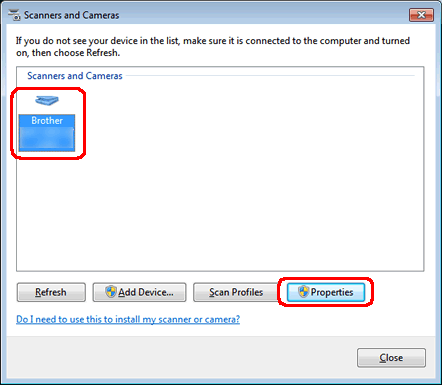
Opmerking: Wanneer het venster Gebruikersaccountbeheer wordt weergegeven klik op Toestaan of Ja.
-
Klik op
-
Het dialoogvenster Eigenschappen scanner wordt weergegeven.
Klik op het tabblad Netwerkinstellingen en selecteer Specificeer uw machine per adres of Specificeer uw machine per naam.
 U kunt het IP-adres of de naam van het knooppunt van uw apparaat vinden door het netwerkconfiguratierapport af te drukken.
U kunt het IP-adres of de naam van het knooppunt van uw apparaat vinden door het netwerkconfiguratierapport af te drukken.
Klik hier om te zien hoe u de netwerkconfiguratie afdrukt.-
Als u de optie Specificeer uw machine per adres selecteert, voert u het IP-adres van het apparaat in het vak IP-adres in en klikt u op Toepassen > OK.
-
Als u de optie Specificeer uw machine per naam selecteert,
-
Voer de naam van het apparaat in het vak Naam van Knooppunt of klik op Bladeren en selecteer het Brother-apparaat die u wilt gebruiken en klik op OK.
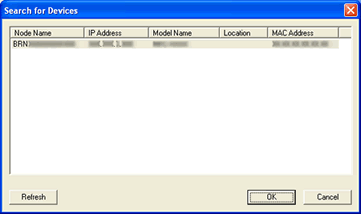
- Klik op Toepassen => OK.
-
Voer de naam van het apparaat in het vak Naam van Knooppunt of klik op Bladeren en selecteer het Brother-apparaat die u wilt gebruiken en klik op OK.
-
Als u de optie Specificeer uw machine per adres selecteert, voert u het IP-adres van het apparaat in het vak IP-adres in en klikt u op Toepassen > OK.
-
Klik op het tabblad Scannen naar knop en typ de naam van uw computer in het veld Displaynaam (maximaal 15 tekens) . De LCD van het apparaat geeft de naam weer die u hebt ingevoerd. De standaardinstelling is de naam van uw computer. U kunt elke gewenste naam intikken.
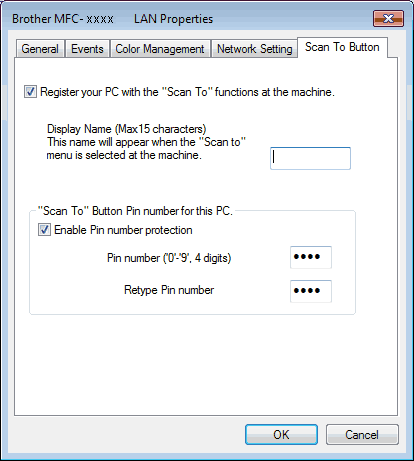
Stap2: Controleer of er een firewallinstelling op uw computer is ingesteld
Als er een firewall op uw computer actief is, wordt mogelijk de noodzakelijke netwerkverbinding geweigerd die nodig is om de netwerkscansoftware goed te laten werken. Schakel de firewall op uw computer uit en probeer het netwerk opnieuw te scannen.
Wijzig tijdelijk uw firewall-/beveiligingsinstellingen om netwerkverbinding toe te staan
De firewall/beveiligingssoftware van uw computer verhindert mogelijk dat de netwerkverbinding tot stand wordt gebracht. Als u firewall-gerelateerde meldingen ontvangt, raden wij u aan de beveiligingsinstellingen tijdelijk aan te passen op uw computer om de verbinding te bepalen.
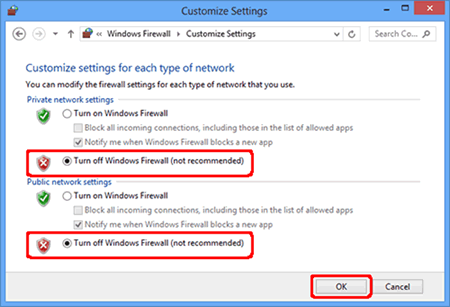
BELANGRIJK
- Alvorens de firewall uit te schakelen, zorg ervoor dat de veranderingen die u wilt maken geschikt zijn voor uw netwerk. Brother neemt geen verantwoordelijkheid voor eventuele gevolgen voor het uitschakelen van de firewall.
- Zorg ervoor dat u de firewall opnieuw inschakelt wanneer u klaar bent.
Als de functie goed werkt nadat de firewall is uitgeschakeld, betekent dit dat de firewall op uw computer de noodzakelijke netwerkverbinding weigert. In dit geval raadt Brother u aan de firewall op uw computer uit te schakelen wanneer u een netwerkscan met de scantoets wilt uitvoeren, of de firewall ingeschakeld te laten en de firewallinstellingen aan te passen.
Als de firewall netwerkcommunicatie blokkeert, raden we u aan de volgende interne/externe poorten in uw firewall toe te voegen:
- UDP: 54925
- UDP: 137
- UDP: 161
Als het probleem zich blijft voordoen nadat u de firewallinstellingen hebt gewijzigd, raadpleegt u "Veelgestelde vragen en probleemoplossing” voor meer informatie.
Verwante vragen
DCP-J1050DW, DCP-J1140DW, DCP-J1200W(E), MFC-J1010DW, MFC-J4335DW(XL), MFC-J4340DW(E), MFC-J4535DWXL, MFC-J4540DW(XL)
Heeft u meer hulp nodig, dan kunt u contact opnemen met de Brother-klantenservice.
Feedback
Dit formulier is alleen bedoeld voor feedback.